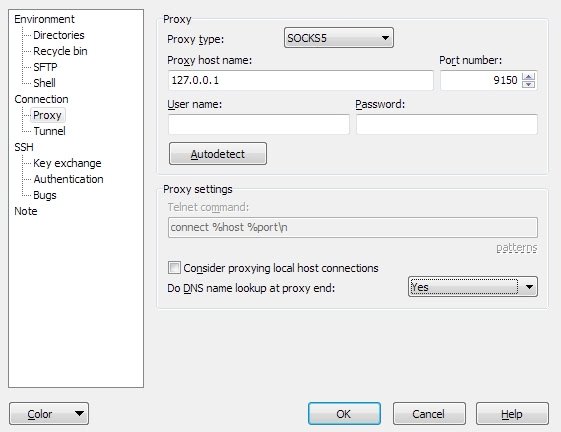This tutorial will show you how to torify FTP clients in the example of FileZilla and WinSCP.
Vamos supor que você criou uma conta no meu antigo serviço de hospedagem e deseja enviar seus arquivos. Para fazer isso, você se conecta com os detalhes fornecidos em seu painel. O Clearnet funciona imediatamente, mas não é torificado. Para se conectar ao serviço oculto, você precisa fazer algumas alterações na configuração.
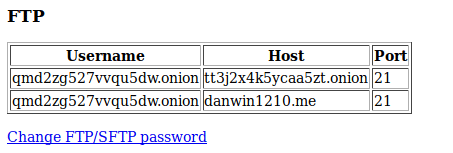
1. FileZilla
If you haven't installed FileZilla yet, you can download FileZilla here.
Vá para configurações genéricas de proxy e altere o tipo para SOCKS5, host para localhost e a porta para 9050 (se você executar o Tor como daemon) ou 9150 (se você executar o TorBrowser).
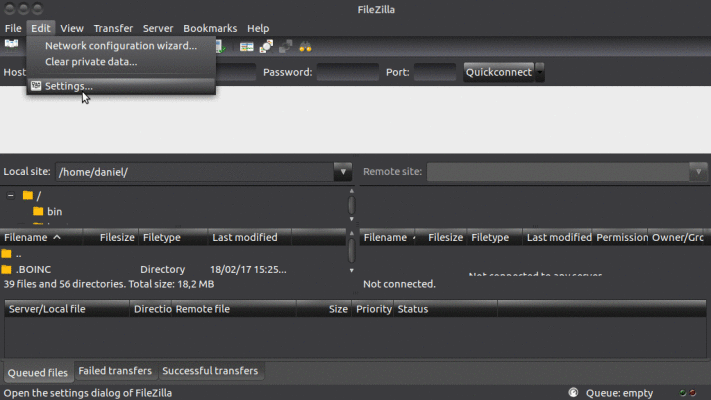
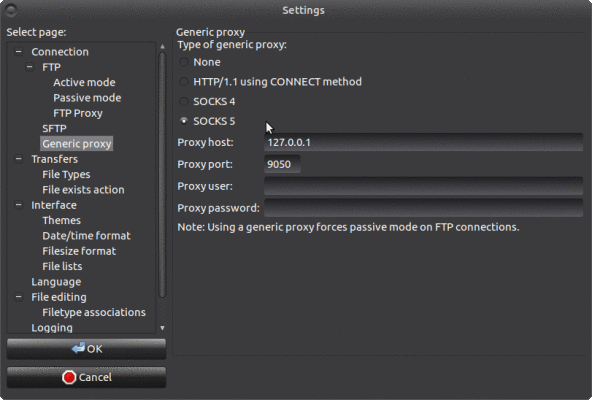
Se você alterou suas configurações de proxy e obteve o seguinte erro: "ECONNREFUSED - Connection refused by server", isso provavelmente significa que você configurou seu proxy incorretamente. Verifique se tudo está configurado corretamente, se o Tor está em execução e se você ainda tiver o problema, alterne entre a porta 9050 e 9150. Isso é o que está causando a maioria dos problemas de conexão que as pessoas têm.

Depois de configurar tudo corretamente, você poderá se conectar com êxito e iniciar o upload de arquivos.
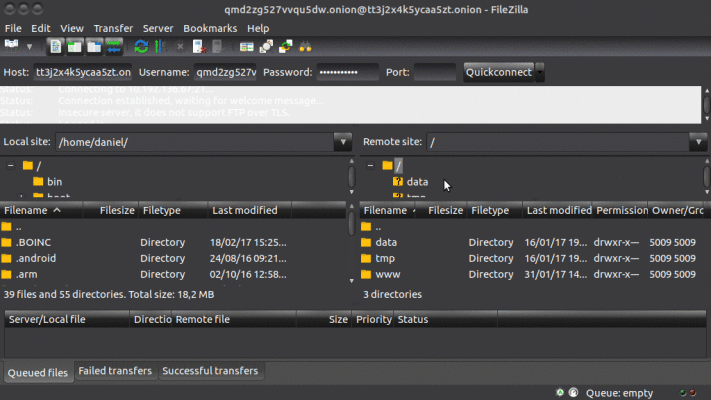
2. WinSCP
If you haven't installed WinSCP yet, you can download WinSCP here.
Ao iniciar, insira os detalhes da sua conexão.
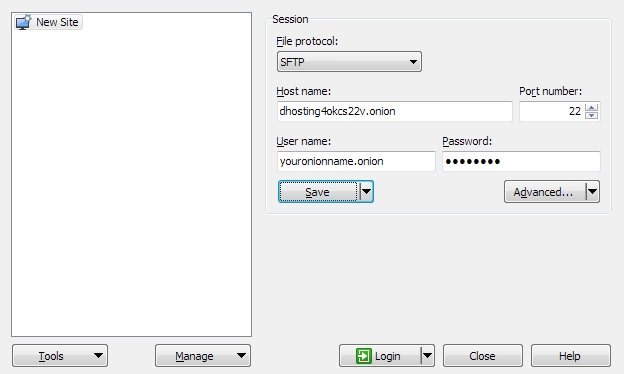
Clique no botão Avançado… e em Conexão, altere o tempo limite para 50, pois o Tor pode ser lento às vezes.
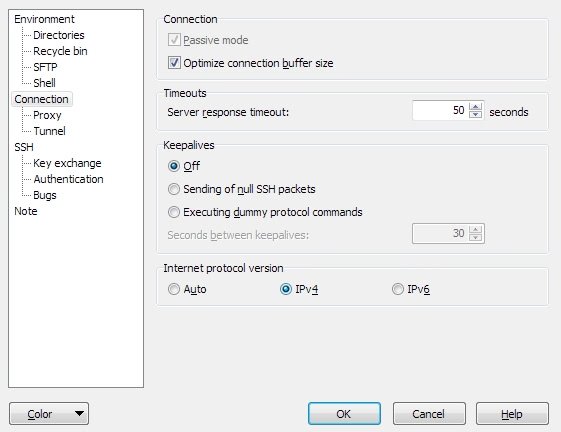
Agora mude para a aba Proxy e altere o tipo para SOCKS5, host para 127.0.0.1 e porta para 9050 (se você executar o Tor como daemon) ou 9150 (se você executar o TorBrowser) e defina "Do DNS name lookup at proxy end" para sim.